Schnell die aktuelle Seite oder beliebige Seiten in Word auswählen
Kutools für Word
In einem Word-Dokument kann das Auswählen bestimmter Seiten eine Herausforderung sein, besonders wenn Sie nur bestimmte Seiten statt des gesamten Dokuments auswählen möchten. Mit dem Hilfsprogramm „Seiten auswählen“ von Kutools für Word können Sie jedoch mit wenigen Klicks die aktuelle Seite oder beliebige benötigte Seiten einfach auswählen. Dieses Tutorial führt Sie durch die Schritte, um:
Empfohlene Produktivitätstools für Word
Kutools für Word: Integration von KI 🤖, über 100 erweiterte Funktionen sparen 50 % Ihrer Dokumentbearbeitungszeit. Kostenloser Download
Office Tab: Einführung von browserähnlichen Tabs in Word (und andere Office-Tools), die die Navigation zwischen mehreren Dokumenten vereinfachen. Kostenloser Download
Klicken Sie auf Kutools > Seiten auswählen.

Die aktuelle Seite des Dokuments mit einem Klick auswählen
Wenden Sie bitte „Aktuelle Seite auswählen“ an, indem Sie auf Kutools > Seiten auswählen > Aktuelle Seite auswählen klicken. Die Seite, auf der sich Ihr Cursor befindet, wird ausgewählt.

Alle ungeraden Seiten des Dokuments mit einem Klick auswählen
Wenn Sie alle Seiten mit ungeraden Seitenzahlen auswählen möchten, können Sie folgendes tun:
1. Klicken Sie auf Kutools > Seiten auswählen > Ungerade Seiten auswählen.
2. Klicken Sie im erscheinenden Kutools für Word-Dialogfeld auf die OK Schaltfläche.
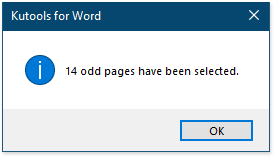
Dann werden alle ungeraden Seiten im aktuellen Dokument sofort in einer Gruppe ausgewählt.

Alle geraden Seiten des Dokuments mit einem Klick auswählen
Wenn Sie alle Seiten mit geraden Seitenzahlen auswählen möchten, können Sie folgendes tun:
1. Klicken Sie auf Kutools > Seiten auswählen > Gerade Seiten auswählen.
2. Klicken Sie im erscheinenden Kutools für Word-Dialogfeld auf die OK-Schaltfläche.

Dann werden alle geraden Seiten im aktuellen Dokument gleichzeitig gruppenweise ausgewählt.

Beliebige gewünschte Seiten einfach auswählen
Sie können schnell beliebige gewünschte Seiten mit dem Hilfsprogramm „Seiten auswählen“ auswählen. Zum Beispiel können Sie schnell alle Seiten von Seite 10 bis Seite 27 auswählen. Sie können auch schnell Seite 3, Seite 5, Seite 8, Seite 11 oder beliebige angegebene Seiten auf einmal auswählen.
- Angenommen, Sie möchten alle Seiten von Seite 3 bis Seite 8 auswählen, können Sie es wie folgt erledigen:
1. Klicken Sie auf Kutools > Seiten auswählen > Seiten auswählen.
2. Geben Sie die Einstellungen im Dialogfeld „Seiten auswählen“ an. Und Sie werden das Ergebnis sehen, wie in den folgenden Screenshots dargestellt.

- Wenn Sie schnell Seite 2, Seite 5 und Seite 8 auswählen möchten, können Sie es wie folgt erledigen:
1. Klicken Sie auf Kutools > Auswählen > Seiten > Seiten auswählen.
2. Geben Sie die Einstellungen im Dialogfeld „Seiten auswählen“ an. Und Sie werden das Ergebnis sehen, wie in den folgenden Screenshots dargestellt.

Die besten Produktivitätstools für das Büro
Kutools für Word – Verbessern Sie Ihr Word-Erlebnis mit über 100 bemerkenswerten Funktionen!
🤖 Kutools AI Features: KI-Assistent / Echtzeit-Assistent / Super Polieren (Format beibehalten) / Super Übersetzen (Format beibehalten) / KI-Redaktion / KI Korrekturlesen ...
📘 Dokumenten-Beherrschung: Seiten teilen / Dokumente zusammenführen / Auswahl in verschiedene Formate exportieren (PDF/TXT/DOC/HTML...) / Stapelweise Konvertierung ins PDF ...
✏ Inhaltsbearbeitung: Stapelweise Suchen und Ersetzen in mehreren Dateien / Alle Bilder skalieren / Tabellenzeilen und -spalten transponieren / Tabelle in Text umwandeln ...
🧹 Müheloses Aufräumen: Entfernen Sie zusätzliche Leerzeichen / Abschnittsumbrüche / Textfelder / Hyperlinks. Für weitere Entfernungstools besuchen Sie die Gruppe Entfernen ...
➕ Kreative Einfügungen: Tausender-Trennzeichen einfügen / Kontrollkästchen / Optionsfelder / QR-Code / Barcode / mehrere Bilder – entdecken Sie mehr in der Gruppe Einfügen ...
🔍 Präzise Auswahl: Wählen Sie gezielt einzelne Seiten / Tabellen / Formen / Überschriftenabsätze aus und verbessern Sie Ihre Navigation mit weiteren Auswahl funktionen ...
⭐ Stern-Extras: Navigieren Sie zu beliebigen Standorten / Automatisches Einfügen von wiederkehrendem Text / Umschalten zwischen Dokumentenfenstern /11 Konvertierungswerkzeuge ...

Die besten Produktivitätstools für das Büro
Kutools für Word – 100+ Tools für Word
- 🤖 Kutools AI Features: KI-Assistent / Echtzeit-Assistent / Super Polieren / Super Übersetzen / KI-Redaktion / KI Korrekturlesen
- 📘 Dokumenten-Beherrschung: Seiten teilen / Dokumente zusammenführen / Stapelweise Konvertierung ins PDF
- ✏ Inhaltsbearbeitung: Stapelweise Suchen und Ersetzen / Alle Bilder skalieren
- 🧹 Müheloses Aufräumen: Zusätzliche Leerzeichen entfernen / Abschnittsumbrüche entfernen
- ➕ Kreative Einfügungen: Tausender-Trennzeichen einfügen / Kontrollkästchen einfügen / QR-Codes erstellen

